ಟೆಲಿಗ್ರಾಮ್ ಖಾತೆಗೆ ಪಾಸ್ವರ್ಡ್ ಹೊಂದಿಸುವುದು ಹೇಗೆ?
ಟೆಲಿಗ್ರಾಮ್ ಖಾತೆಗೆ ಪಾಸ್ವರ್ಡ್ ಹೊಂದಿಸಿ
ಟೆಲಿಗ್ರಾಂ ವಿಶ್ವದ ಅತ್ಯಂತ ಜನಪ್ರಿಯ ಸಂದೇಶವಾಹಕರಲ್ಲಿ ಒಬ್ಬರು, ಅವರ ಮುಖ್ಯ ಗಮನವು ಗೌಪ್ಯತೆಯ ಮೇಲೆ ಕೇಂದ್ರೀಕೃತವಾಗಿದೆ. ಆದ್ದರಿಂದ, ಇದು ಯಾವಾಗಲೂ ತನ್ನ ಬಳಕೆದಾರರಿಗೆ ಹೆಚ್ಚಿನ ಆಯ್ಕೆಗಳು ಮತ್ತು ಭದ್ರತಾ ವೈಶಿಷ್ಟ್ಯಗಳನ್ನು ಒದಗಿಸುತ್ತದೆ ಇದರಿಂದ ಅವರು ತಮ್ಮ ಡೇಟಾವನ್ನು ಉತ್ತಮವಾಗಿ ರಕ್ಷಿಸಬಹುದು ಮತ್ತು ಅದರ ಮೇಲೆ ಹೆಚ್ಚಿನ ನಿಯಂತ್ರಣವನ್ನು ಹೊಂದಿರುತ್ತಾರೆ. ಅತ್ಯುತ್ತಮವಾದವುಗಳಲ್ಲಿ ಒಂದಾಗಿದೆ ಟೆಲಿಗ್ರಾಮ್ ಭದ್ರತೆ ನ ವೈಶಿಷ್ಟ್ಯಗಳನ್ನು ಸೇರಿಸುವ ಸಾಧ್ಯತೆಯಿದೆ ಪಾಸ್ವರ್ಡ್ ಲಾಕ್ ಅಪ್ಲಿಕೇಶನ್ನಲ್ಲಿ. ನಿಮ್ಮ ಟೆಲಿಗ್ರಾಮ್ ಖಾತೆಯಲ್ಲಿ ಪಾಸ್ವರ್ಡ್ ಹೊಂದಿಸುವ ಮೂಲಕ, ನಿಮ್ಮ ವೈಯಕ್ತಿಕ ಚಾಟ್ಗಳನ್ನು ಇತರರು ಓದುತ್ತಾರೆ ಎಂದು ಚಿಂತಿಸದೆ ನೀವು ಸುಲಭವಾಗಿ ನಿಮ್ಮ ಫೋನ್ ಅನ್ನು ಇತರರಿಗೆ ನೀಡಬಹುದು.
ಹೆಚ್ಚುವರಿಯಾಗಿ, ನಿಮ್ಮ ಫೋನ್ ಸಜ್ಜುಗೊಂಡಿದ್ದರೆ ಎ ಫಿಂಗರ್ಪ್ರಿಂಟ್ ಸ್ಕ್ಯಾನರ್, ಪಾಸ್ವರ್ಡ್ ಲಾಕ್ ಅನ್ನು ಹೊಂದಿಸಲು ನೀವು ಇದನ್ನು ಬಳಸಬಹುದು. ಅಲ್ಲದೆ, ಟೆಲಿಗ್ರಾಮ್ ಲಾಕ್ ಆಗಿರುವಾಗ, ಸಂದೇಶಗಳನ್ನು ಪೂರ್ವವೀಕ್ಷಿಸಲು ನಿಮಗೆ ಯಾವುದೇ ಅಧಿಸೂಚನೆಗಳನ್ನು ಕಳುಹಿಸಲಾಗುವುದಿಲ್ಲ. ಈ ರೀತಿಯಲ್ಲಿ ನಿಮ್ಮ ಗೌಪ್ಯತೆಯನ್ನು ಸಂಪೂರ್ಣವಾಗಿ ರಕ್ಷಿಸಲಾಗುತ್ತದೆ. ಹೇಗೆ ಮಾಡಬೇಕೆಂದು ಈ ಲೇಖನವು ನಿಮಗೆ ಸಂಪೂರ್ಣವಾಗಿ ಕಲಿಸುತ್ತದೆ ನಿಮ್ಮ ಟೆಲಿಗ್ರಾಮ್ ಖಾತೆಯಲ್ಲಿ ಪಾಸ್ವರ್ಡ್ ಹೊಂದಿಸಿ. ಆದ್ದರಿಂದ ಕೊನೆಯವರೆಗೂ ನಮ್ಮೊಂದಿಗೆ ಇರಿ.
ಟೆಲಿಗ್ರಾಮ್ನಲ್ಲಿ ಪಾಸ್ವರ್ಡ್ ಲಾಕ್ ಅನ್ನು ಸಕ್ರಿಯಗೊಳಿಸುವುದು ಹೇಗೆ?
ಎ ನಮೂದಿಸುವ ಮೂಲಕ ನಿಮ್ಮ ಖಾತೆಯನ್ನು ಲಾಕ್ ಮಾಡಲು ಟೆಲಿಗ್ರಾಮ್ ನಿಮಗೆ ಅನುಮತಿಸುತ್ತದೆ 4-ಅಂಕಿಯ ಪಾಸ್ವರ್ಡ್. ನೀವು ಬಯಸಿದರೆ, ಟೆಲಿಗ್ರಾಮ್ನಲ್ಲಿ ನಿಮ್ಮ ಫೋನ್ ಪರದೆಯಂತೆಯೇ (ಅದು ನಾಲ್ಕು ಅಂಕೆಗಳಾಗಿದ್ದರೆ) ಅದೇ ಪಾಸ್ವರ್ಡ್ ಅನ್ನು ನೀವು ಹಾಕಬಹುದು ಅಥವಾ ಬೇರೆ ಕೋಡ್ ಅನ್ನು ಆಯ್ಕೆ ಮಾಡಬಹುದು. ನಿಮ್ಮ ಟೆಲಿಗ್ರಾಮ್ ಖಾತೆಗೆ ಪಾಸ್ವರ್ಡ್ ಸೇರಿಸಲು ಕೆಳಗಿನ ಹಂತಗಳನ್ನು ಅನುಸರಿಸಿ:
#1 ಮೊದಲು, ಟೆಲಿಗ್ರಾಮ್ ತೆರೆಯಿರಿ ಮತ್ತು ಡ್ರಾಪ್-ಡೌನ್ ಮೆನುವನ್ನು ತೆರೆಯಲು ಪರದೆಯ ಮೇಲಿನ ಮೂಲೆಯಲ್ಲಿರುವ ಮೂರು ಸಾಲುಗಳ ಐಕಾನ್ ಮೇಲೆ ಟ್ಯಾಪ್ ಮಾಡಿ.
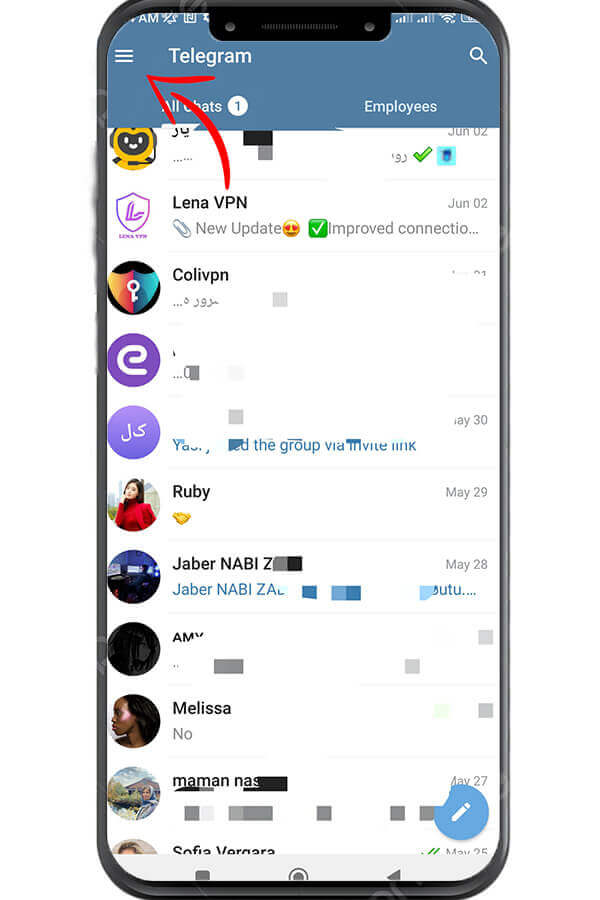
#2 ಆಯ್ಕೆ ಸೆಟ್ಟಿಂಗ್ಗಳು ತೆರೆದ ಮೆನುವಿನಿಂದ ಆಯ್ಕೆ.
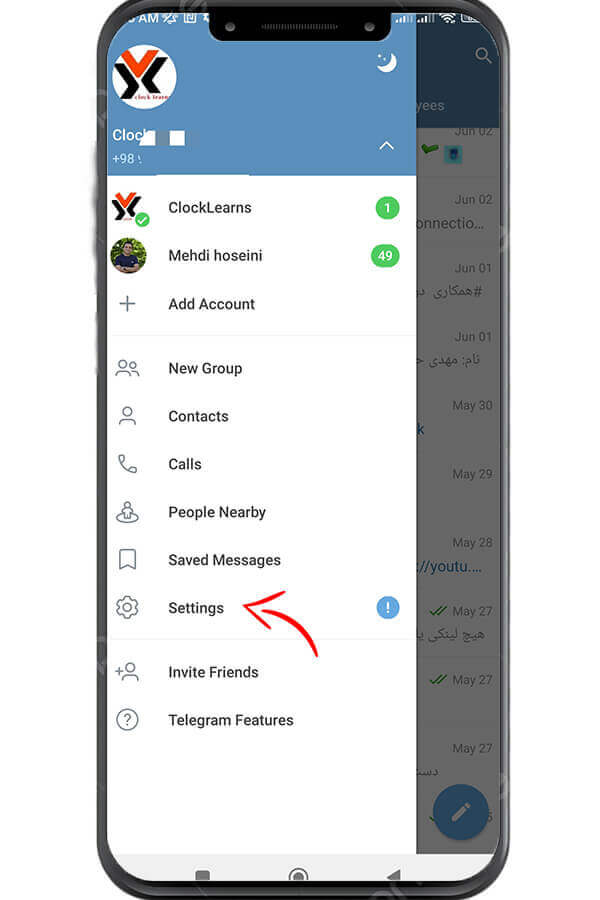
#3 ಈಗ ಆಯ್ಕೆಮಾಡಿ ಗೌಪ್ಯತೆ ಮತ್ತು ಭದ್ರತೆ.
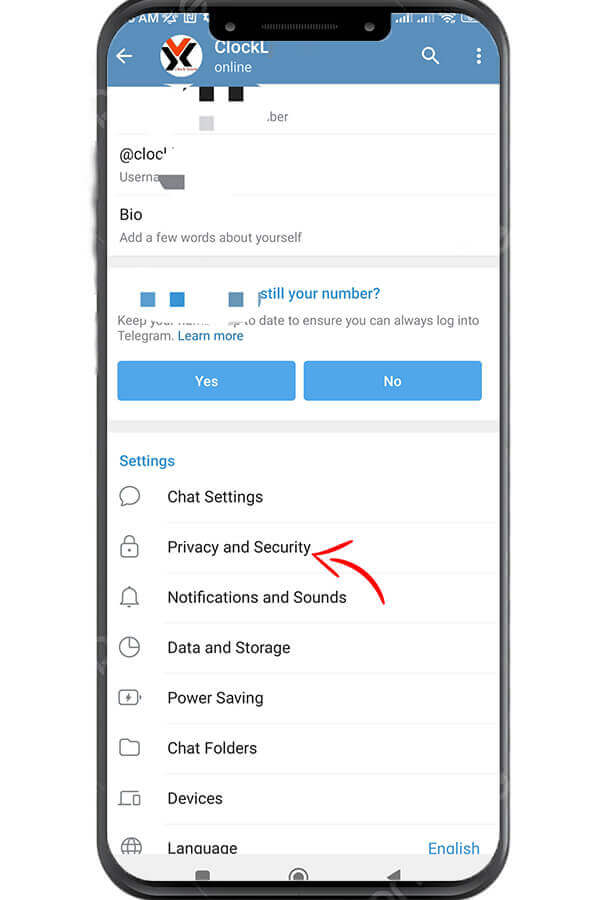
#4 ಮುಂದೆ, ಪಾಸ್ಕೋಡ್ ಲಾಕ್ ಆಯ್ಕೆಯನ್ನು ಆರಿಸಿ ಮತ್ತು ಮುಂದಿನ ಪುಟದಲ್ಲಿ, ಪಾಸ್ಕೋಡ್ ಲಾಕ್ ಆಯ್ಕೆಯ ಸ್ಲೈಡರ್ ಬಟನ್ ಅನ್ನು ಸಕ್ರಿಯ ಮೋಡ್ನಲ್ಲಿ ಇರಿಸಿ.
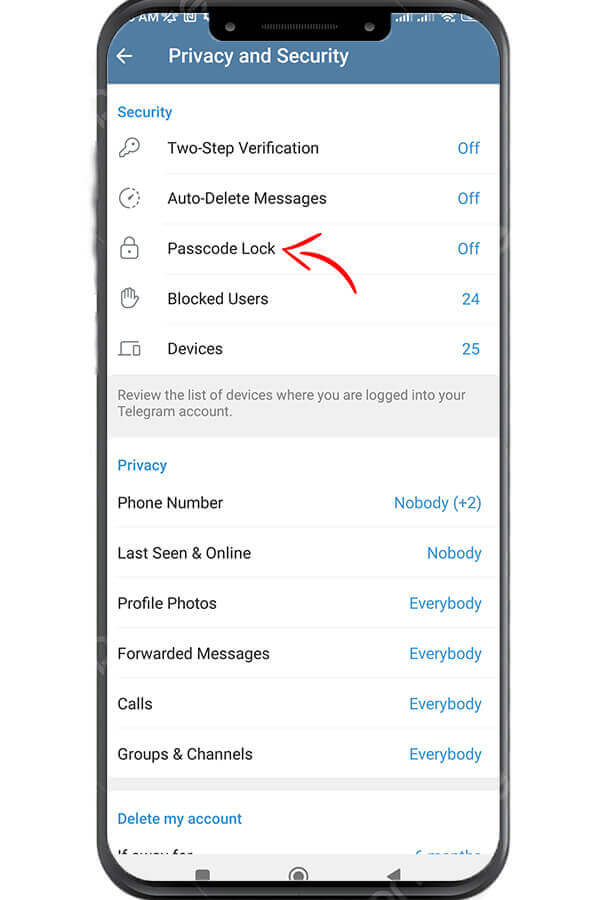
#5 ನಂತರ, ನಾಲ್ಕು-ಅಂಕಿಯ ಕೋಡ್ ಅನ್ನು ಪಾಸ್ವರ್ಡ್ ಆಗಿ ನಮೂದಿಸಲು ಟೆಲಿಗ್ರಾಮ್ ನಿಮ್ಮನ್ನು ಕೇಳುತ್ತದೆ. ಬಯಸಿದ ಕೋಡ್ ಅನ್ನು ನಮೂದಿಸಿ ಮತ್ತು ಖಚಿತಪಡಿಸಲು ಅದನ್ನು ಮರು-ನಮೂದಿಸಿ. ಈ ರೀತಿಯಾಗಿ, ನಿಮ್ಮ ಟೆಲಿಗ್ರಾಮ್ ಬಳಕೆದಾರ ಖಾತೆಯನ್ನು ಎನ್ಕ್ರಿಪ್ಟ್ ಮಾಡಲಾಗಿದೆ.
ಸ್ವಯಂ ಲಾಕ್ ವೈಶಿಷ್ಟ್ಯವನ್ನು ಹೊಂದಿಸುವುದು ಮುಂದಿನ ಹಂತವಾಗಿದೆ. ಟೆಲಿಗ್ರಾಮ್ ಅನ್ನು ಎಷ್ಟು ಸಮಯದವರೆಗೆ ಸ್ವಯಂಚಾಲಿತವಾಗಿ ಲಾಕ್ ಮಾಡಲಾಗುತ್ತದೆ ಎಂಬುದನ್ನು ನಿರ್ಧರಿಸಲು ಈ ವೈಶಿಷ್ಟ್ಯವು ನಿಮಗೆ ಅನುಮತಿಸುತ್ತದೆ.
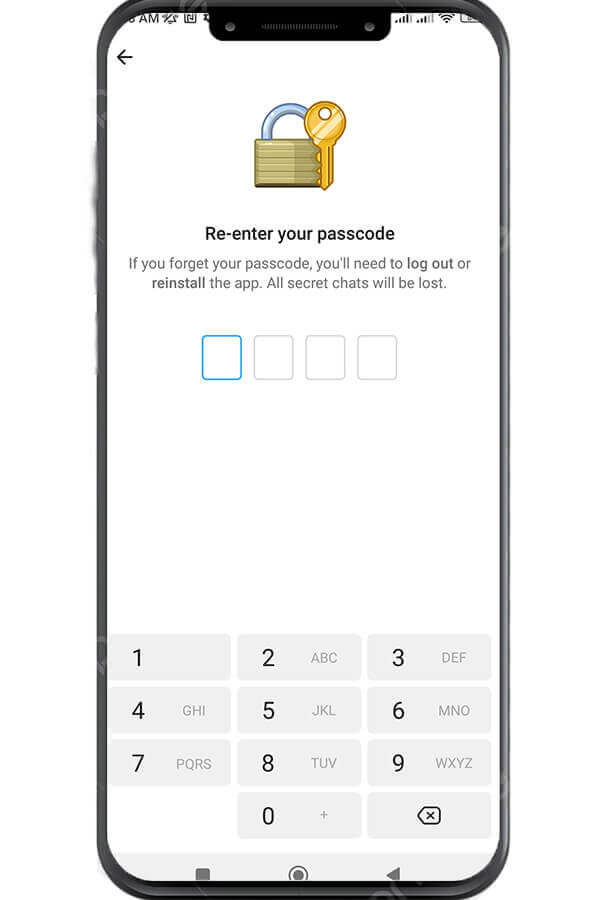
ಟೆಲಿಗ್ರಾಮ್ ಪಾಸ್ವರ್ಡ್ ಲಾಕ್ ಅನ್ನು ನಿರ್ದಿಷ್ಟ ಸಮಯದಲ್ಲಿ ಸಕ್ರಿಯಗೊಳಿಸಿ:
- ಮೇಲೆ ಪಾಸ್ಕೋಡ್ ಲಾಕ್ ಪರದೆ, ಆಯ್ಕೆಮಾಡಿ ಸ್ವಯಂ-ಲಾಕ್ ಆಯ್ಕೆಯನ್ನು. ಪೂರ್ವನಿಯೋಜಿತವಾಗಿ, ಈ ಆಯ್ಕೆಯನ್ನು ಒಂದು ಗಂಟೆಗೆ ಹೊಂದಿಸಲಾಗಿದೆ, ಅಂದರೆ ನಿಮ್ಮ ಟೆಲಿಗ್ರಾಮ್ ಒಂದು ಗಂಟೆಯ ನಂತರ ಸ್ವಯಂಚಾಲಿತವಾಗಿ ಲಾಕ್ ಆಗುತ್ತದೆ.
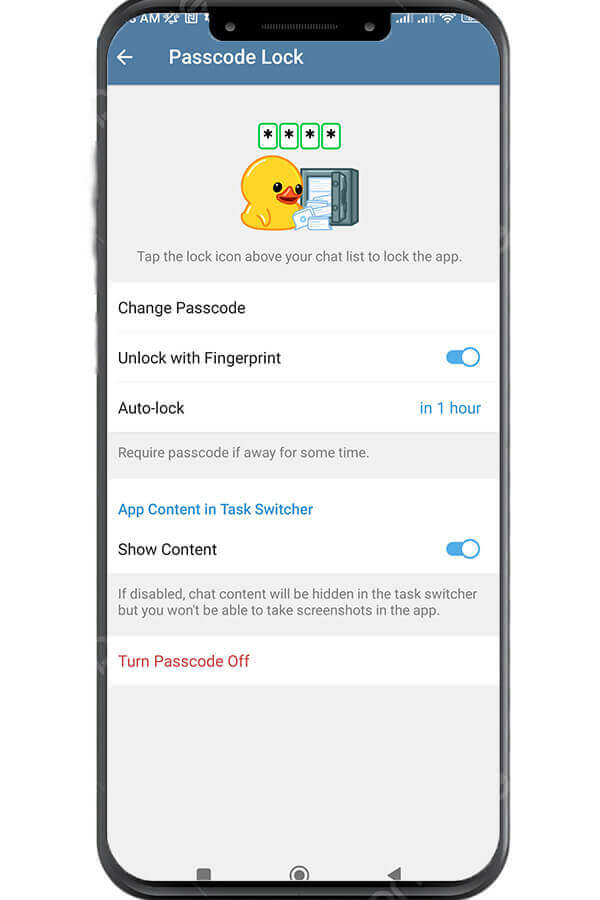
2. 1 ನಿಮಿಷ, 5 ನಿಮಿಷಗಳು, 1 ಗಂಟೆ ಅಥವಾ 5 ಗಂಟೆಗಳ ನಂತರ ಟೆಲಿಗ್ರಾಮ್ ಅಪ್ಲಿಕೇಶನ್ ಅನ್ನು ಸ್ವಯಂಚಾಲಿತವಾಗಿ ಲಾಕ್ ಮಾಡಲು ನೀವು ಸ್ವಯಂ-ಲಾಕ್ ಅವಧಿಯನ್ನು ಹೊಂದಿಸಬಹುದು. ನೀವು ಟೆಲಿಗ್ರಾಮ್ ಅನ್ನು ಹಸ್ತಚಾಲಿತವಾಗಿ ಲಾಕ್ ಮಾಡಲು ಬಯಸಿದರೆ, ಹೊಂದಿಸಿ ಸ್ವಯಂ-ಲಾಕ್ ಗೆ ಆಯ್ಕೆ ನಿಷ್ಕ್ರಿಯಗೊಳಿಸಲಾಗಿದೆ.
3. ಮೇಲೆ ಪಾಸ್ಕೋಡ್ ಲಾಕ್ page, ಎಂಬ ಆಯ್ಕೆಯೂ ಇದೆ ಫಿಂಗರ್ಪ್ರಿಂಟ್ನೊಂದಿಗೆ ಅನ್ಲಾಕ್ ಮಾಡಿ, ಇದು ಫಿಂಗರ್ಪ್ರಿಂಟ್ ಸಂವೇದಕವನ್ನು ಹೊಂದಿದ ಫೋನ್ಗಳಿಗೆ. ಈ ಆಯ್ಕೆಯನ್ನು ಸಕ್ರಿಯಗೊಳಿಸುವ ಮೂಲಕ, ನಿಮ್ಮ ಫಿಂಗರ್ಪ್ರಿಂಟ್ ಬಳಸಿ ನೀವು ಟೆಲಿಗ್ರಾಮ್ ಅನ್ನು ಅನ್ಲಾಕ್ ಮಾಡಬಹುದು. ಸಹಜವಾಗಿ, ಈ ಆಯ್ಕೆಯನ್ನು ಬಳಸಲು, ನಿಮ್ಮ ಫೋನ್ಗಾಗಿ ನಿಮ್ಮ ಫಿಂಗರ್ಪ್ರಿಂಟ್ ಅನ್ನು ನೀವು ಮುಂಚಿತವಾಗಿ ವ್ಯಾಖ್ಯಾನಿಸಬೇಕು.
ನಿಮ್ಮ ಖಾತೆಗೆ ನೀವು ಲಾಕ್ ಅನ್ನು ಹೊಂದಿಸಿದಾಗ, ಲಾಕ್ ಚಿಹ್ನೆಯು ಕಾಣಿಸಿಕೊಳ್ಳುತ್ತದೆ ನೀಲಿ ಪಟ್ಟಿ ಭೂತಗನ್ನಡಿಯ ಪಕ್ಕದಲ್ಲಿರುವ ಟೆಲಿಗ್ರಾಮ್ ಪರದೆಯ ಮೇಲ್ಭಾಗದಲ್ಲಿ. ಟೆಲಿಗ್ರಾಮ್ ಅನ್ನು ಹಸ್ತಚಾಲಿತವಾಗಿ ಲಾಕ್ ಮಾಡಲು, ತೆರೆದ ಲಾಕ್ನಿಂದ ಮುಚ್ಚಿದ ಲಾಕ್ಗೆ ಬದಲಾಯಿಸಲು ಈ ಐಕಾನ್ ಅನ್ನು ಟ್ಯಾಪ್ ಮಾಡಿ. ಈ ರೀತಿಯಾಗಿ, ಅಪ್ಲಿಕೇಶನ್ ಅನ್ನು ಮುಚ್ಚಿದ ನಂತರ, ಅಪ್ಲಿಕೇಶನ್ ಲಾಕ್ ಆಗುತ್ತದೆ ಮತ್ತು ಅದನ್ನು ತೆರೆಯಲು ಮತ್ತು ಮತ್ತೆ ಬಳಸಲು ನಿಮ್ಮ ಪಾಸ್ವರ್ಡ್ ಅಥವಾ ಫಿಂಗರ್ಪ್ರಿಂಟ್ ಅನ್ನು ನೀವು ನಮೂದಿಸಬೇಕಾಗುತ್ತದೆ.

ನಾವು ಟೆಲಿಗ್ರಾಮ್ ಪಾಸ್ವರ್ಡ್ ಅನ್ನು ಮರೆತರೆ ಏನಾಗುತ್ತದೆ?
ಟೆಲಿಗ್ರಾಮ್ಗಾಗಿ ನೀವು ವ್ಯಾಖ್ಯಾನಿಸಿದ ಕೋಡ್ ಅನ್ನು ನೀವು ಮರೆತರೆ, ಅಳಿಸುವುದನ್ನು ಬಿಟ್ಟು ನಿಮಗೆ ಯಾವುದೇ ಆಯ್ಕೆಯಿಲ್ಲ ಮರುಸ್ಥಾಪಿಸು ಟೆಲಿಗ್ರಾಮ್ ಅಪ್ಲಿಕೇಶನ್. ಏಕೆಂದರೆ ಪ್ರಸ್ತುತ ಟೆಲಿಗ್ರಾಮ್ಗಾಗಿ ಹೊಂದಿಸಲಾದ ಪಾಸ್ವರ್ಡ್ ಅನ್ನು ಮರುಪಡೆಯಲು ಯಾವುದೇ ಮಾರ್ಗವಿಲ್ಲ. ಆದರೆ ಇಲ್ಲಿ ಸಕಾರಾತ್ಮಕ ಅಂಶವೆಂದರೆ ನಿಮ್ಮ ಖಾತೆಯನ್ನು ನೀವು ಅಳಿಸುವ ಅಗತ್ಯವಿಲ್ಲ ಮತ್ತು ನೀವು ಅದನ್ನು ಮರುಸ್ಥಾಪಿಸಬೇಕು.
ಈ ಖಾತೆಯನ್ನು ಬಳಸುವ ಎಲ್ಲಾ ಸಾಧನಗಳಿಗೆ ಟೆಲಿಗ್ರಾಮ್ ಪಾಸ್ವರ್ಡ್ ಒಂದೇ ಆಗಿದೆಯೇ?
ಉತ್ತರ ಇಲ್ಲ. ಈ ಪಾಸ್ವರ್ಡ್ ಎಲ್ಲಾ ಸಾಧನಗಳಲ್ಲಿ ಸಿಂಕ್ ಆಗದ ಕಾರಣ. ನೀವು ಒಂದೇ ಟೆಲಿಗ್ರಾಮ್ ಖಾತೆಯನ್ನು ಬಳಸುವ ಪ್ರತಿಯೊಂದು ಪ್ಲಾಟ್ಫಾರ್ಮ್ಗೆ ವಿಭಿನ್ನ ಕೋಡ್ ಅನ್ನು ಹೊಂದಿಸಬಹುದು.
